pr软件中时间轴面板的简单教程
我们在使用pr软件进行视频编辑的时候,用的最多的就是时间轴面板了,今天就跟大家介绍一下pr软件中时间轴面板的简单教程。
1. 如图,进入pr软件主页面后,点击上方的效果菜单。
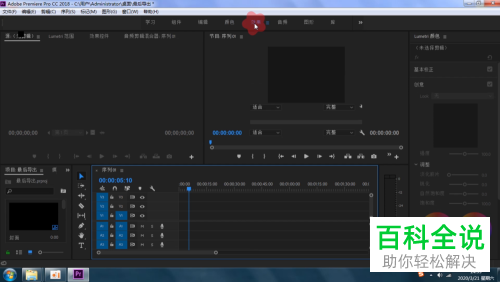
2.如图,时间轴面板在页面中间的下方;在时间轴面板上,我们很多剪辑工作都在上面操作。
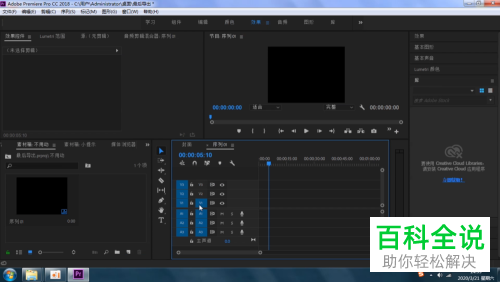
3.如图,在时间轴面板的左上方显示的是当前序列名称。在这里我们可以查看添加的序列名字和序列数量。
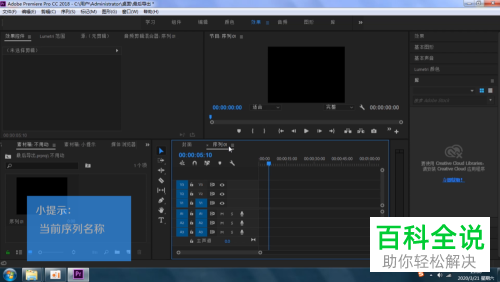
4. 序列名称的下面,显示的是播放器指示器到时间的位置。通过它可以查看视频的播放位置。
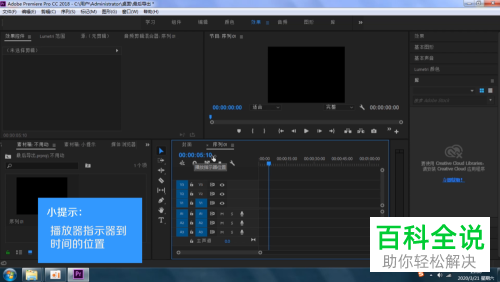
5. 如图,下面的位置辅助线就是视频播放的位置,通过移动辅助线,可以对播放的位置进行调整。
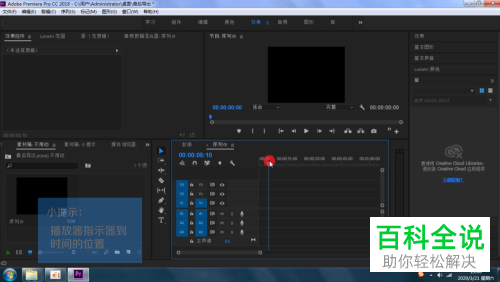
6.再下方,就是时间轴上的功能键了。使用这些功能键就可以进行剪辑操作了。
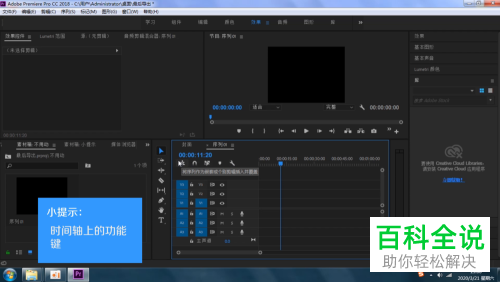
7. 其中,最重要的就是视频轨道和音频轨道了。视频轨道则用来放置视频素材,音频轨道用来放置音频素材。将想要编辑的素材直接拖动到上面即可。
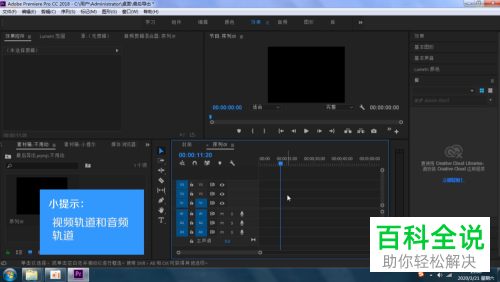 以上就是pr软件中时间轴面板的简单教程。
以上就是pr软件中时间轴面板的简单教程。
赞 (0)

